Kuinka luoda lepakkotiedosto Windows
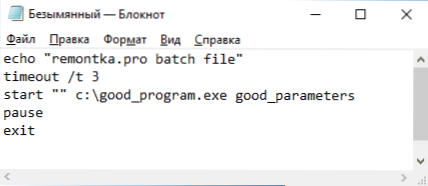
- 3386
- 1034
- Preston Koch
Usein vinkkejä tietyistä toiminnoista ja korjauksista Windows 10: ssä, 8: ssa ja Windows 7: ssä sisältävät vaiheet, kuten: "Luo tiedosto .Lepakko seuraavan sisällön kanssa ja suorita se ". Aloittelija käyttäjä ei kuitenkaan aina tiedä miten se tehdään ja mikä tällainen tiedosto on.
Tässä ohjeessa yksityiskohtaisesti siitä, kuinka luoda BAT -komentotiedosto, käynnistää sen ja joitain lisätietoja, jotka voivat olla hyödyllisiä tarkasteltavana olevan aiheen yhteydessä.
Luominen .Bat -tiedosto muistikirjan avulla
Ensimmäinen ja helpoin tapa luoda lepakkotiedosto on käyttää tavallista ”Muistiinpano” -ohjelmaa, joka on läsnä kaikissa Windowsin nykyisissä versioissa.
Luomisvaiheet ovat seuraavat
- Suorita muistikirja (on ohjelmissa - standardi, Windows 10: ssä, suorita nopeammin tehtäväpalkin haun kautta, jos muistikirjaa ei ole "Käynnistä" -valikossa, voit suorittaa sen C: \ Windows \ Notepadista.exe).
- Kirjoita lepakkotiedoston koodi muistikirjaan (esimerkiksi kopioida jostakin tai kirjoita oma, joistakin joukkueista - edelleen ohjeissa).
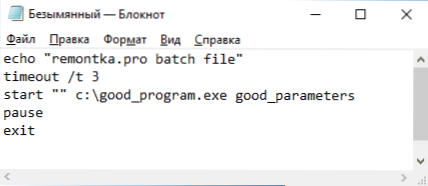
- Valitse Notebook -valikosta "Tiedosto" - "Tallenna nimellä", valitse tiedoston tallennuspaikka, määritä tiedoston nimi laajennuksella .Bat ja varmista, että "tiedostotyyppi" -kenttään, asenna "kaikki tiedostot".
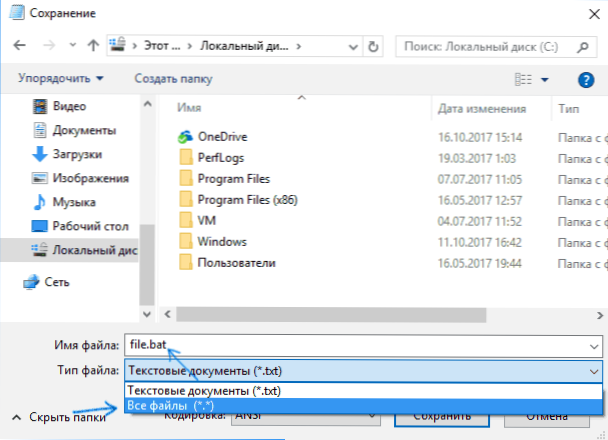
- Paina "Tallenna" -painiketta.
Huomaa: Jos tiedostoa ei tallenneta määritettyyn sijaintiin esimerkiksi CC C: hen, viestillä "Sinulla ei ole lupaa tallentaa tiedostoja tässä paikassa", tallenna se "asiakirjat" -kansioon tai työpöydälle, Ja sitten kopioida se haluttuun sijaintiin (syynä ongelmaan on, että Windows 10: ssä järjestelmänvalvojan oikeuksia tarvitaan joillekin kansioille, ja koska muistikirjaa ei käynnistetty järjestelmänvalvojan puolesta, hän ei voi tallentaa tiedostoa määritettyyn kansio).
Tiedostosi .Bat on valmis: Jos suoritat sen, kaikki tiedostossa luetellut komennot (edellyttäen, että virheitä ei ole ja järjestelmänvalvojan oikeuksien tarve suoritetaan automaattisesti: Joissakin tapauksissa voi olla tarpeen käynnistää BAT -tiedosto Järjestelmänvalvoja: Napsauta hiiren oikealla napsauttamalla tiedostoa .Bat - Käynnistä järjestelmänvalvojan puolesta kontekstivalikossa).
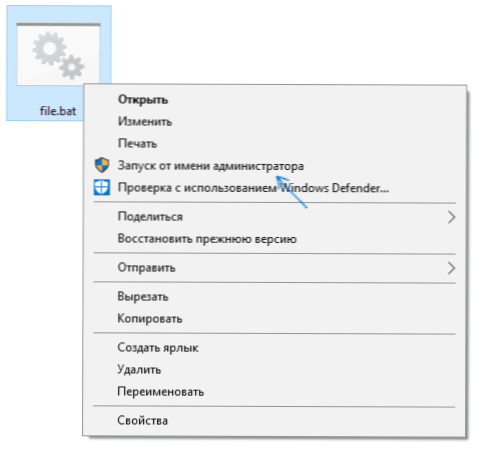
HUOMAUTUS: Jos haluat muokata luotua tiedostoa, napsauta sitä vain hiiren oikealla painikkeella ja valitse "Muuta".
On myös muita tapoja tehdä lepakkotiedosto, mutta ne kaikki tulevat kirjoittamaan komentoja yhdelle komennolle rivissä tekstitiedostossa missä tahansa tekstieditorissa (ilman muotoilua), joka sitten säilytetään laajennuksella .BAT (esimerkiksi Windows XP: ssä ja 32-bittisessä Windows 7: ssä voit jopa luoda tiedoston .Bat komentorivillä muokkaustekstieditorin avulla).
Jos sinulla on tiedostolaajennusten näyttö (muutokset ohjauspaneeliin - kapellimestariparametrit - tyyppi - piilota rekisteröityjen tiedostotyyppien laajennukset), voit luoda tiedoston yksinkertaisesti .txt ja nimeä sitten tiedosto uudelleen asentamalla laajennus .Lepakko.
Ohjelmien käynnistäminen Bat -tiedostossa ja muissa peruskomennoissa
Komentotiedostossa voit suorittaa kaikki ohjelmat ja komennot tästä luettelosta: https: // technet.Microsoft.Com/ru-ru/kirjasto/cc772390 (v = WS.10).ASPX (jotkut näistä voivat kuitenkin puuttua Windows 8: ssa ja Windows 10: ssä). Lisäksi - vain muutama perustieto aloittelijoille.
Useimmiten on seuraavia tehtäviä: ohjelman tai useiden ohjelmien käynnistäminen .Bat-tiedosto, joka aloittaa jonkin toiminnon (esimerkiksi vaihtopuskurin puhdistaminen, Wi-Fi-jakauma kannettavasta tietokoneesta, sammuttaa tietokoneen ajastimella).
Käytä komentoa ohjelman tai ohjelmien käynnistämiseen:
Aloita "" way_k_ -ohjelma
Jos polku sisältää aukkoja, ota esimerkiksi kaksinkertainen lainausmerkit:
Käynnistä "C: \ Program Files \ Program.Exe "
Polun jälkeen ohjelmaan voit myös määrittää parametrit, joiden kanssa se tulisi käynnistää, esimerkiksi (samoin, jos aloitusparametrit sisältävät aukkoja, ota ne lainausmerkkeihin):
Käynnistä "C: \ Windows \ Notepad.Exe -tiedosto.Txt
HUOMAUTUS: Kaksoisina lainauksissa aloituksen jälkeen määritelmän tulisi ilmoittaa komentorivin otsikossa näkyvä komentotiedoston nimi. Tämä on valinnainen parametri, mutta näiden lainausten puuttuessa polkujen ja parametrien lainausmerkkejä sisältävien BAT -tiedostojen suorittaminen voi mennä odottamatta.
Toinen hyödyllinen tilaisuus on käynnistää uusi Bat -tiedosto nykyisestä tiedostosta, voit tehdä tämän puhelukomennolla:
Soita Way_k_fail_bat -parametreille
Siirrettyjen parametrien aloittamisen yhteydessä voidaan lukea esimerkiksi toisen lepakkotiedoston sisällä, soitamme tiedostolle parametreilla:
Soita tiedosto2.BAT -parametri1 parametri2 parametri3
Tiedosto2.Bat voidaan lukea nämä parametrit ja käyttää tapana, parametreja muiden ohjelmien käynnistämiseen tällä tavalla:
kaiku %1 echo %2 echo %3 tauko
T.e. Jokaiselle parametrille käytämme sen sarjanumeroa prosentuaalisella merkinnällä. Edellä esitetyn esimerkin tulos on kaikkien lähetettyjen parametrien komentojen tulos (Echo -tiimi käytetään tekstin näyttämiseen konsoli -ikkunassa).
Oletusarvoisesti komentoikkuna sulkeutuu heti, kun kaikki komennot on suoritettu. Jos joudut lukemaan ikkunan sisällä olevat tiedot, käytä tauko -komentoa - se lopettaa komentojen (tai ikkunan sulkemisen), kunnes painat mitä tahansa käyttäjän näppäintä.
Joskus ennen seuraavan komennon suorittamista sinun on odotettava jonkin aikaa (esimerkiksi, kunnes ensimmäinen ohjelma on kokonaan käynnistetty). Voit tehdä tämän käyttämällä komentoa:
Aikakatkaisu /t aika_v_sekunds
Haluttaessa voit käynnistää ohjelman taitettuna muodossa tai yksityiskohtaisessa videossa käyttämällä min- ja max -parametreja ennen ohjelman osoittamista esimerkiksi:
Aloita "" /min c: \ Windows \ Notepad.Exe
Komentojen komennon sulkemiseksi kaikkien komentojen suorittamisen jälkeen (vaikka yleensä se sulkeutuu käynnistyksen käynnistämisessä), käytä Exit -komentoa viimeisellä rivillä. Jos konsoli ei vieläkään sulje ohjelman aloittamisen jälkeen, kokeile tällaisen komennon käyttöä:
Cmd /c start /b "" way_k_ ohjelmaparametrit
Huomaa: Jos ohjelmaan tai parametreihin liittyvät polut tai parametrit sisältävät aukkoja, käynnistämisessä voi olla ongelmia, jotka voidaan ratkaista seuraavasti:
Cmd /c Käynnistä "" /d "way_k_papka_s_probeli" /b name_fila_ ohjelmat "parametrit_s_probeli"
Kuten jo todettiin, tämä on vain hyvin perustiedot BAT -tiedostojen yleisimmin käytetyistä ryhmistä. Suorita tarvittaessa lisätehtäviä, yritä löytää tarvittavat tiedot Internetistä (katso esimerkiksi ”Tee jotain komentorivillä” ja käytä samoja komentoja tiedostossa .Bat) tai kysy kommentteissa, yritän auttaa.
- « Rakennetut Windows -järjestelmän apuohjelmat, joista on hyödyllistä tietää
- Kuinka puhdistaa muistia iPhonessa ja iPadissa »

